Vous est-il déjà arrivé de tomber sur une image en ligne que vous vouliez absolument enregistrer, mais de constater que le clic droit était désactivé ? Les sites font cela pour protéger leurs visuels, mais cela ne signifie pas que ces images sont totalement inaccessibles. Vous vous demandez sûrement comment enregistrer une image sur un site protégé. Bonne nouvelle : il existe quelques astuces simples à suivre. Dans cet article, nous allons vous présenter des méthodes éprouvées pour sauvegarder ces images, même lorsque le site empêche l’enregistrement classique par clic droit. Pas besoin d’être un expert en informatique, juste quelques astuces malines pour obtenir les images dont vous avez besoin.
- Prendre une capture d’écran pour enregistrer une image protégée sur Internet
- Utiliser les outils de développement pour enregistrer image site protégé
- Installer une extension de navigateur pour copier une image protégée
- En savoir plus : comment enregistrer une image sur un site protégé
Prendre une capture d’écran pour enregistrer une image protégée sur Internet
Lorsqu’il s’agit de savoir comment enregistrer une image sur un site protégé, la capture d’écran reste sans doute la solution la plus simple et la plus rapide. iTop Screen Recorder propose un moyen pratique pour enregistrer une image protégée sur Internet. Il intègre un outil spécialement conçu pour réaliser des captures d’écran de n’importe quelle image en ligne, en toute fluidité.
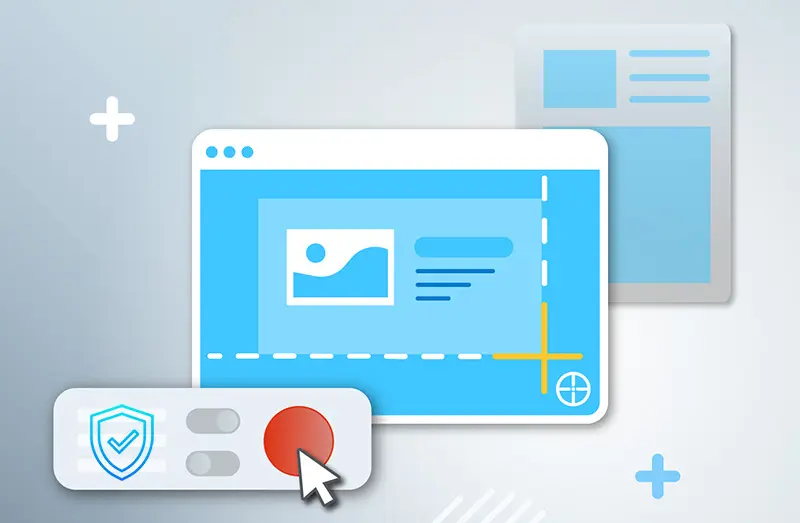
Avec iTop Screen Recorder, vous pouvez capturer n’importe quelle partie de votre écran grâce à quatre modes dédiés. Il est possible de personnaliser la zone de capture, de prendre une photo de l’écran entier ou d’une fenêtre spécifique. L’option Fenêtre défilante permet même de capturer une page web complète, au-delà de la zone visible, afin d’obtenir une image intégrale pour différents usages. L’outil est idéal pour mettre en avant certains détails : ajoutez du texte, des formes, des flèches, des numéros et bien plus encore pour personnaliser vos images protégées issues de sites qui bloquent l’enregistrement. Vous obtenez ainsi des captures nettes et précises, quasiment identiques à l’image d’origine, sans flou ni perte de qualité, et vous pouvez les exporter sous différents formats comme JPEG, PNG, etc.
iTop Screen Recorder est gratuit et sûr à utiliser. Grâce à son interface intuitive, vous saurez immédiatement comment prendre une capture d’écran. Dans la suite de cet article, découvrons ensemble comment enregistrer une image sur un site protégé avec iTop Screen Recorder.
Étape 1. Téléchargez gratuitement iTop Screen Recorder et installez le logiciel.
Étape 2. Lancez iTop Screen Recorder, cliquez sur " Capture " et sélectionnez le mode de capture, que ce soit " Personnaliser ", " Plein Écran ", " Activer les Fenêtres " ou " Fenêtre de défilement ".
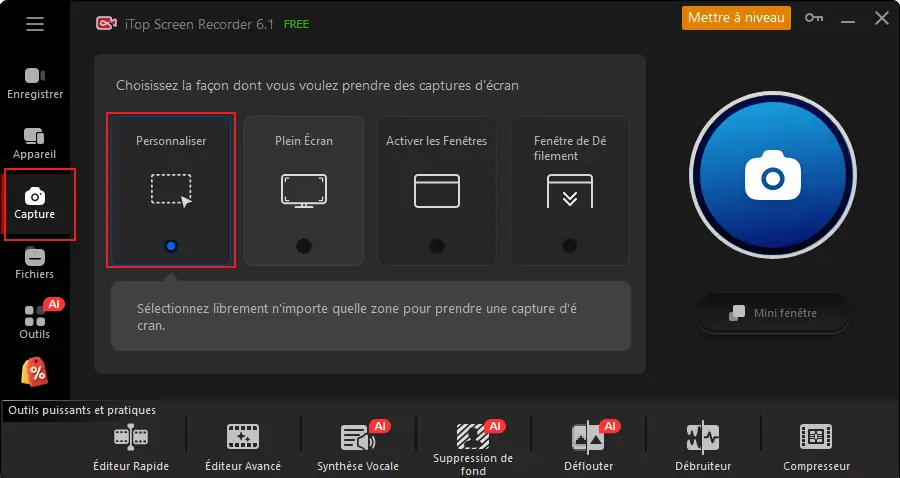
Étape 3. Cliquez sur le bouton de capture pour prendre la capture d’écran. Ajoutez des formes, du texte, des chiffres et d’autres annotations à votre image, puis cliquez sur " Save " pour choisir l’emplacement où sauvegarder votre image.
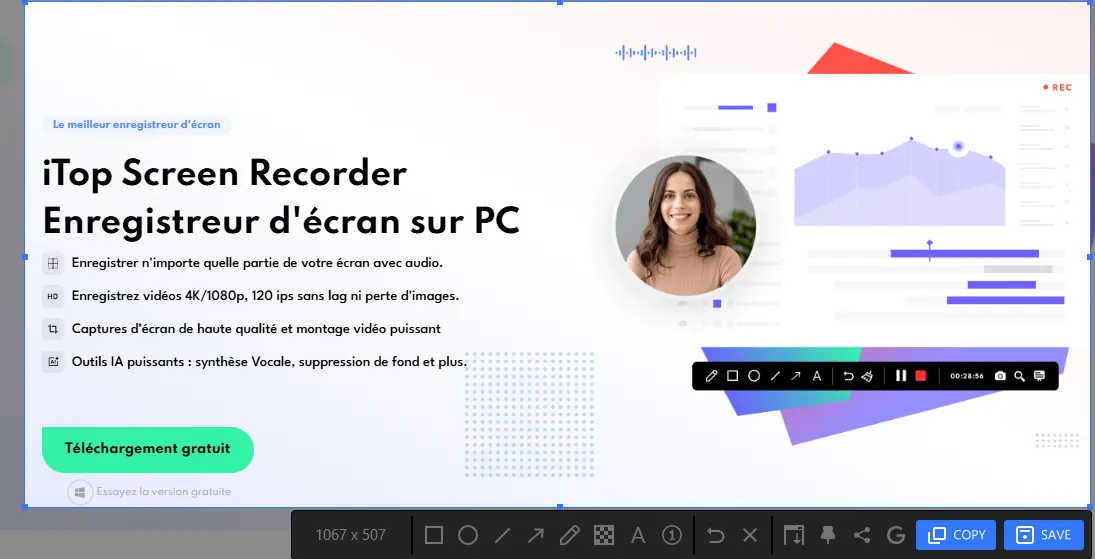
Comment enregistrer une image protégée sur Internet sur Mac ?
Pour les utilisateurs Mac, les raccourcis intégrés de capture d’écran offrent un moyen pratique de capturer des images protégées. Appuyez sur Maj + Commande + 4, cliquez et faites glisser pour sélectionner la zone souhaitée, et la capture d’écran sera sauvegardée sur votre bureau.
Utiliser les outils de développement pour enregistrer image site protégé
Comment enregistrer image site protégé ? Le principe fondamental reste le même : pour afficher une page web, votre navigateur doit télécharger et rendre tous ses composants, y compris les images. Cela signifie que les données des images sont déjà présentes dans le cache de votre navigateur et accessibles via les puissants outils appelés Outils de développement.
Inspecter le code source d’une page est facile grâce aux outils présents dans des navigateurs comme Chrome. Ainsi, même lorsque le clic droit est désactivé, vous pouvez utiliser les Outils de développement pour localiser et extraire les images souhaitées. Suivez les étapes ci-dessous pour apprendre comment enregistrer une image sur un site protégé sans clic droit.
Étape 1. Rendez-vous sur le site contenant l’image que vous souhaitez enregistrer.
Étape 2. Ouvrez les Outils de développement dans Chrome en cliquant avec le bouton droit sur une zone vide de la page, puis sélectionnez " Inspecter " (ou Inspecter l’élément), ou utilisez le raccourci clavier Ctrl + Maj + I (Windows/Linux) ou Cmd + Option + I (macOS).
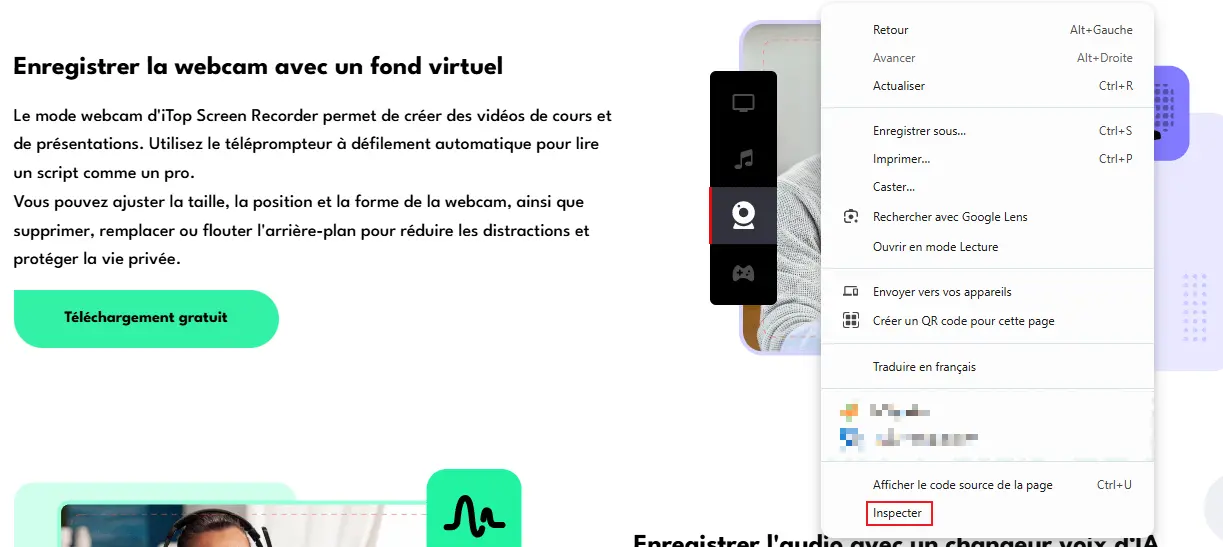
Étape 3. Dans le panneau des Outils de développement, cliquez sur l’onglet " Appli ". S’il n’est pas immédiatement visible, cliquez sur l’icône des doubles flèches (>>) pour afficher les onglets cachés, puis sélectionnez Appli.
Étape 4. Dans le panneau de gauche de l’onglet Application, trouvez et développez le dossier Frames en cliquant sur la flèche à côté. Développez ensuite le nom de domaine du site qui apparaît sous " Frames ", puis ouvrez le dossier " Image " correspondant au site.
Étape 5. Parcourez la liste des images affichées dans le dossier " Image ". Cliquez sur l’image souhaitée pour voir un aperçu plus grand. Cliquez ensuite avec le bouton droit sur cet aperçu.
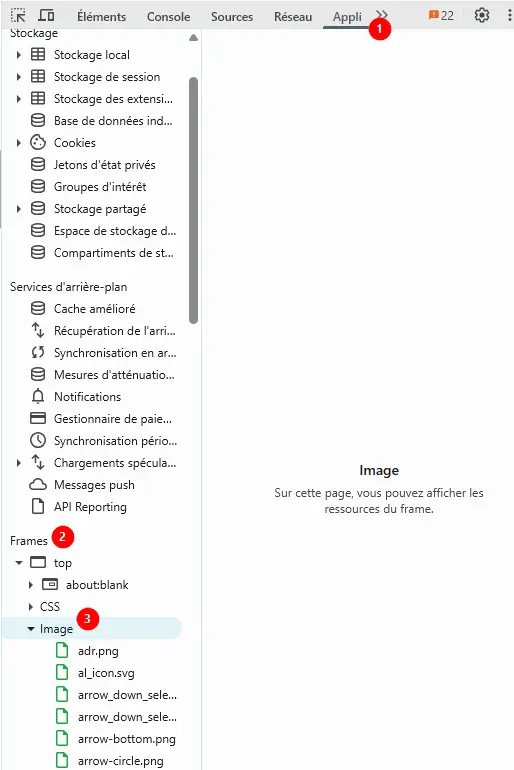
Étape 6. Pour enregistrer image site protégé, sélectionnez " Enregistrer l’image sous... " et choisissez un emplacement sur votre ordinateur pour la sauvegarder.
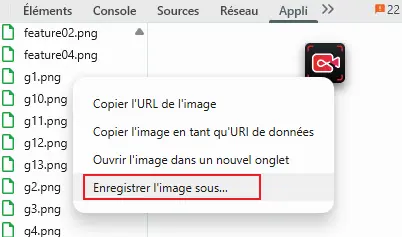
Installer une extension de navigateur pour copier une image protégée
Lorsque vous recherchez comment enregistrer une image quand le clic droit est désactivé, vous pourriez aussi recourir à des extensions de navigateur gratuites. L’extension " Enable Right Click " pour Google Chrome est particulièrement recommandée pour contourner les restrictions d’enregistrement d’images et sauvegarder des images provenant de documents d’étude ou d’articles importants. Voici comment télécharger une image protégée en activant clic droit extension Chrome.
Il se peut que l’extension ne fonctionne pas immédiatement. Dans ce cas, essayez de recharger la page, puis de désactiver et réactiver l’extension " Enable Right Click " dans Google Chrome.
Étape 1. Ouvrez le Chrome Web Store et recherchez " Enable Right Click ".
Étape 2. Cliquez sur Ajouter à Chrome en haut de la page et confirmez l’installation.

Étape 3. Ouvrez le site contenant l’image que vous souhaitez enregistrer. Activez l’extension si nécessaire. Cliquez sur l’icône Extensions dans la barre d’outils de Chrome, puis trouvez " Enable Right Click " dans la liste. Si l’extension dispose d’options, assurez-vous qu’elle est activée.
Étape 4. Cliquez sur l’icône de l’extension en haut à droite de la barre d’adresse. Ensuite, cliquez sur " Enable Right Click " pour pouvoir copier une image protégée.
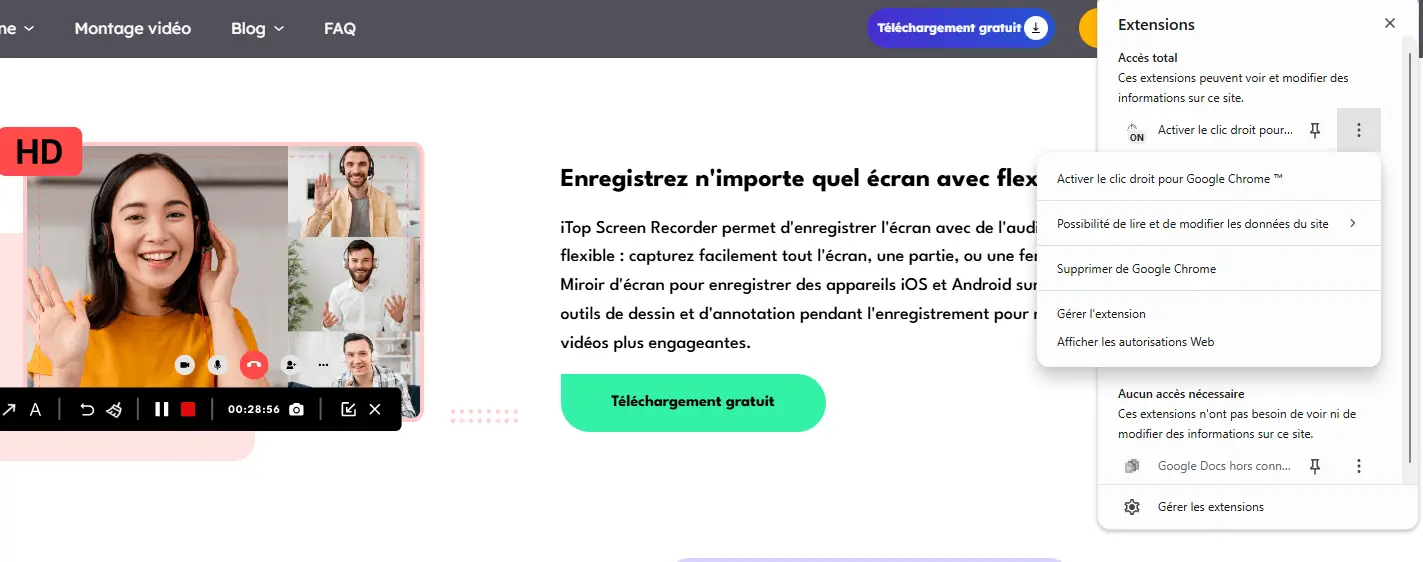
En savoir plus : comment enregistrer une image sur un site protégé
Pourquoi certains sites web désactivent l’option " Enregistrer l’image sous " ?
Certains sites désactivent cette option afin de protéger leur propriété intellectuelle. Copier sans autorisation est découragé pour sécuriser les photos de produits, œuvres originales et autres images protégées par le droit d’auteur.
Est-il légal d’enregistrer une image lorsque le clic droit est désactivé ?
La légalité dépend de l’usage que vous en faites. En général, enregistrer image site protégé pour un usage personnel et non commercial est légal, mais la redistribuer ou l’utiliser à des fins commerciales sans autorisation est illégal. Les lois sur le droit d’auteur protègent les images, et la désactivation du clic droit indique l’intention du propriétaire de limiter la copie. Respectez toujours le droit d’auteur et demandez une autorisation pour un usage commercial.
Peut-on télécharger des images sans copyright depuis un site web ?
Oui. Les images dans le domaine public ou sous licence Creative Commons peuvent être téléchargées sans restrictions de copyright. Les images du domaine public sont libres car leurs droits d’auteur ont expiré, tandis que les licences Creative Commons précisent les conditions d’utilisation. Vérifiez toujours la licence avant de copier une image protégée pour vous assurer de respecter les conditions. Heureusement, de nombreux sites de photos libres de droits proposent des images utilisables légalement.
Conclusion
Les sites qui bloquent le clic droit compliquent l’enregistrement d’images. Alors, comment enregistrer une image sur un site protégé ? Bien que plusieurs méthodes existent, prendre une capture d’écran reste une solution efficace. Enregistrer une image protégée sur Internet de manière simple et efficace grâce à l’outil de capture d’écran de iTop Screen Recorder. Téléchargez gratuitement iTop Screen Recorder et copiez une image protégée que vous souhaitez, sans être limité par l’option clic droit.

















laisser un commentaire Votre adresse électronique ne sera pas publiée.